Memtime erfasst keine Outlook-Details
Du kannst zur Legacy-Outlook-Version zurückkehren, um deine Outlook-Aktivitäten vollständig zu erfassen.
Bevor du fortfährst, stelle sicher, dass die macOS-Berechtigungen aktiviert sind. Wenn du Hilfe benötigst, sieh dir bitte diesen Artikel in unserer Wissensdatenbank an.
Outlook-Redesign und Erfassungs-Einschränkungen
Mit dem Redesign von Outlook und den Microsoft Office 2021-Updates sind sowohl Mac (10.14 und höher) als auch Windows-Nutzer betroffen.
Aufgrund von Metadaten-Einschränkungen kann Memtime Outlook-Aktivitäten nicht mehr so detailliert erfassen. Statt spezifischer E-Mails erfassen wir nun Outlook-Ordner.

Für Mac-Nutzer liegt diese Änderung daran, dass die neue Outlook-App keine AppleScript-Unterstützung bietet. Auch die Windows-Version fehlt eine ähnliche, entscheidende Funktion.
Microsoft arbeitet daran, die AppleScript-Unterstützung in Outlook hinzuzufügen, mit einer Veröffentlichung, die für Dezember 2025 erwartet wird. Sobald dieses Update verfügbar ist, werden wir wieder alle Outlook-Aktivitäten auf Mac erfassen können. Wir erwarten auch eine ähnliche Lösung für Windows-Nutzer.
In der Zwischenzeit können die betroffenen Benutzer wieder zu Legacy Outlook wechseln, um eine detaillierte Aktivitätsverfolgung anzuzeigen.
Feedback für schnellere Updates geben
Wenn du aufgefordert wirst, zu erklären, warum du das neue Outlook verlässt, wähle bitte „AppleScript“ als Grund aus. Dies hilft, Feedback zu sammeln und signalisiert den Bedarf an dieser Funktion, was den Update-Prozess möglicherweise beschleunigen könnte.

Wie kann ich zu Legacy Outlook wechseln?
Wenn du detaillierte Aktivitäts-Erfassung benötigst, kehre zum Legacy-Outlook zurück. So geht’s:
- Toggle-Button: Suche nach dem Toggle neben dem E-Mail-Suchfeld, um zur klassischen Outlook-Oberfläche zurückzukehren.
Schiebe den Toggle-Button, um das neue Outlook auszuschalten.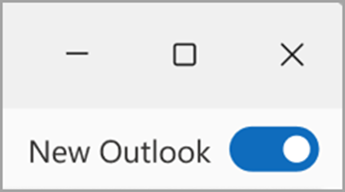
-
Hilfe-Menü: Wenn du den Toggle nicht findest, gehe zum Hilfe-Menü und wähle „Zum Legacy-Outlook zurückkehren“.
- Sobald du auf „Zurückkehren“ klickst, bestätige die Aktion im Pop-up-Fenster. Outlook wird neu gestartet, und Memtime wird die detaillierten Aktivitäten wieder erfassen.
Nachdem du zum Legacy-Outlook zurückgekehrt bist, wird Memtime wieder die Details deiner Outlook-Aktivitäten erfassen.